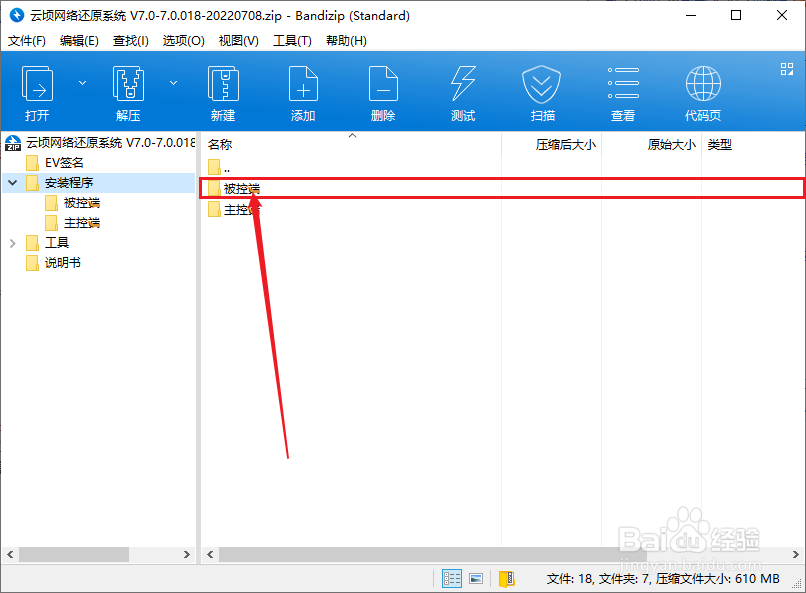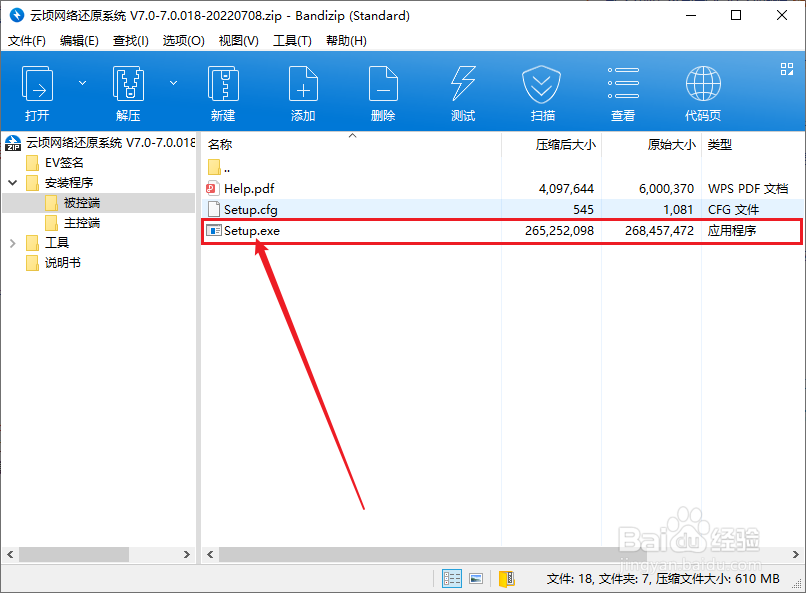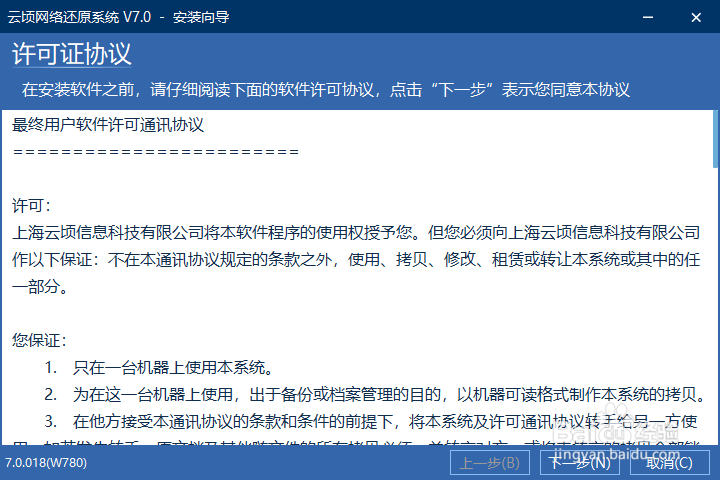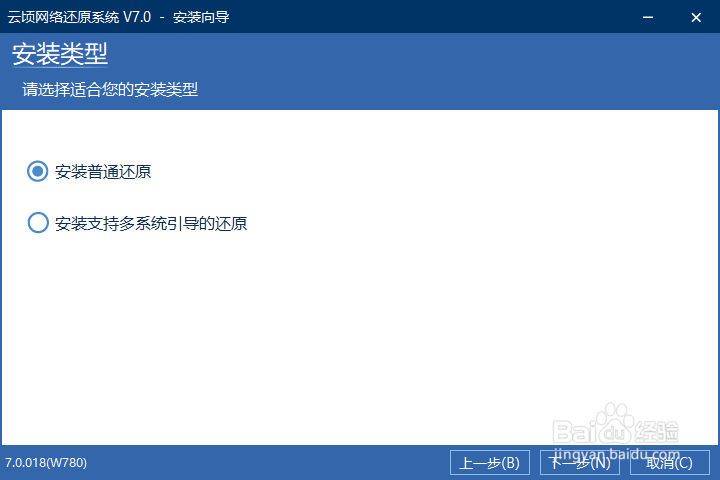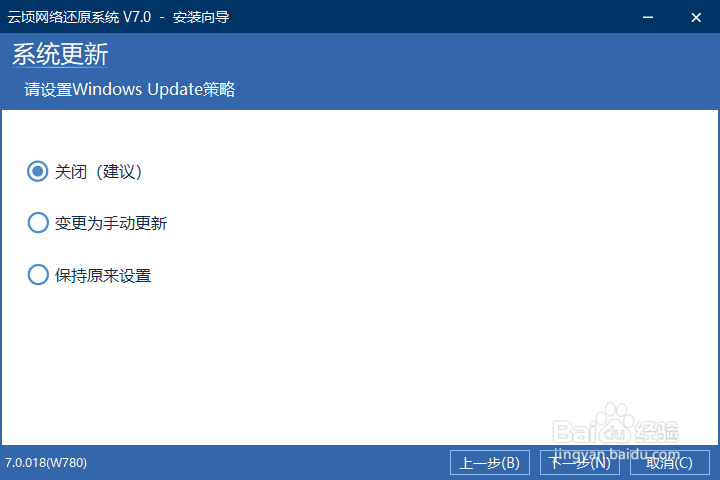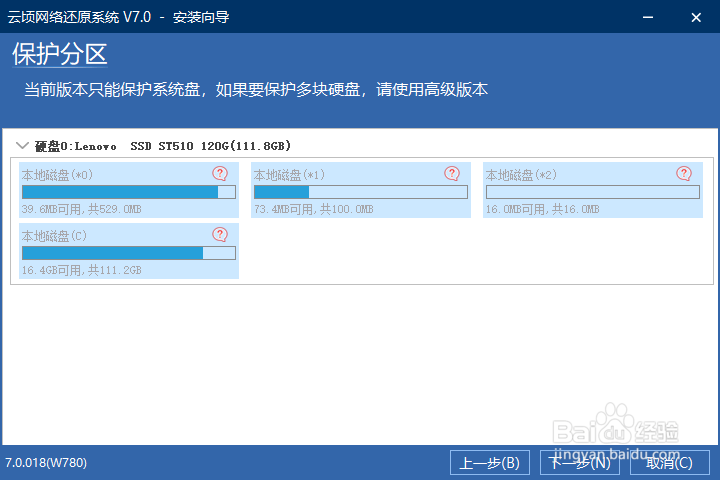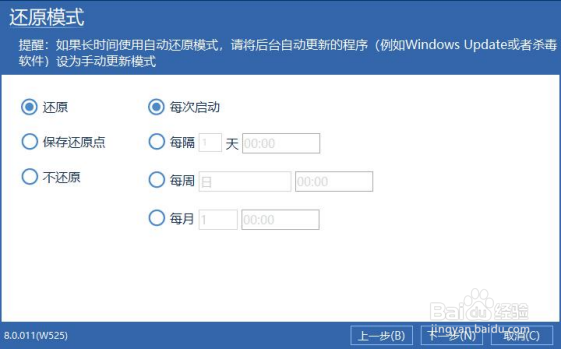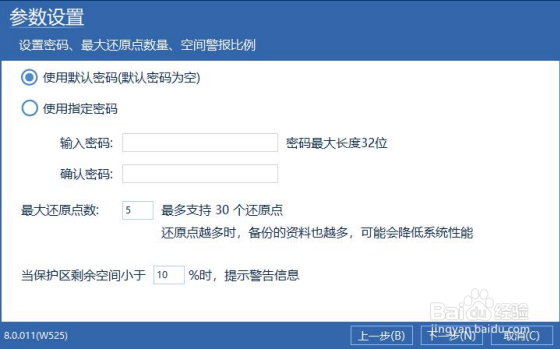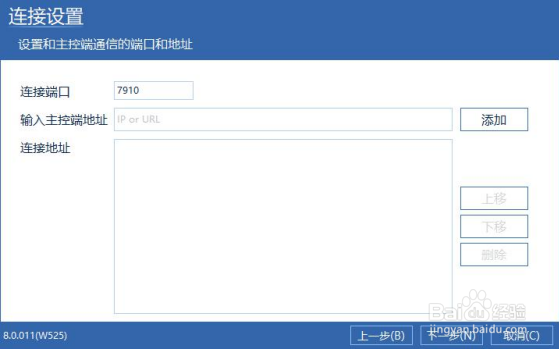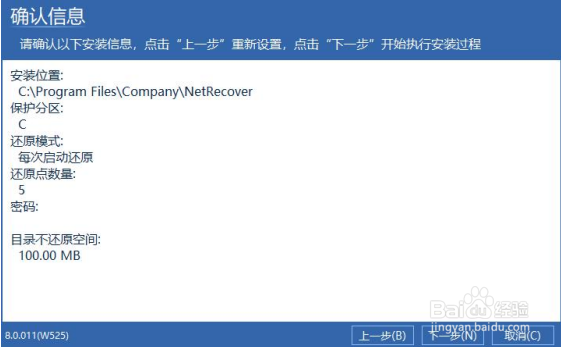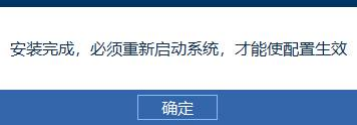系统还原被控端软件怎么安装
1、在学生机上接着按照前面主控端安装1、2的步骤,之后双击打开被控端的文件夹。
2、在被控端文件夹中找到EXE文件并双击开始解压。
3、解压成功之后,进入到安装向导,请仔细阅读完许可证协议,确认没有问题,点击“下一步”。
4、选择安装类型,一般的学生机选择普通还原安装就行,选择完成之后单击“下一步”。
5、出现选择安装路径,如需修改,点击浏览后修改,确认后点击“下一步”。
6、如果需要主控端的远程管理、远程维护功能,请选择“安装网络管理模块”选项;需要在屏幕右下角任务栏内显示图标,请选择“显示托盘图标”,“对拷模组”可以根据实际情况选择,默认使用Linux核心,如图:
7、此时会提示对WindowsUpdate进行设定有三种选择:关闭Window衡痕贤伎sUpdate、变更为手动更新、保持原来设定,请勾选“关闭Wi荏鱿胫协ndowsUpdate”,这样可以加强产品的稳定与效能。然后点击“下一步”。
8、出现硬盘分区信息,您可在此界面根据自己需要选择保护的分区,然后点击“下一步”。
9、您在此界面可设定“开机还原模式”,设定完成后点击“下一步”
10、请设置密码及最多还原点个数(最多选择30个还原点)、硬盘剩余空间提示。
11、设置与主控端通讯的连接端口及IP地址,前面如果没有选择安装“网络管理模块”选项则不会出现以下的设置界面。
12、请确认安装的设定内容,无误后请按“下一步。
13、Windows部分安装结束后,需要重启电脑,重启后网络还原系统V8.0程序会自动安装DOS下的还原程序。
声明:本网站引用、摘录或转载内容仅供网站访问者交流或参考,不代表本站立场,如存在版权或非法内容,请联系站长删除,联系邮箱:site.kefu@qq.com。
阅读量:63
阅读量:26
阅读量:59
阅读量:33
阅读量:90